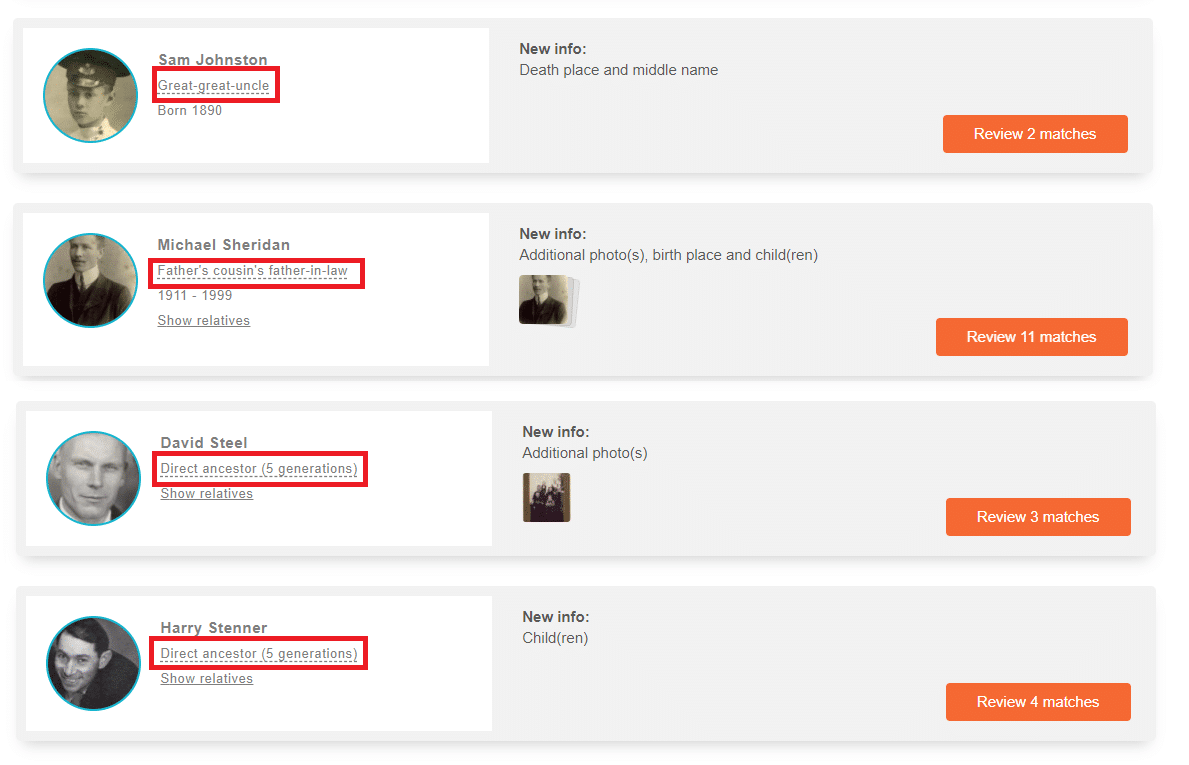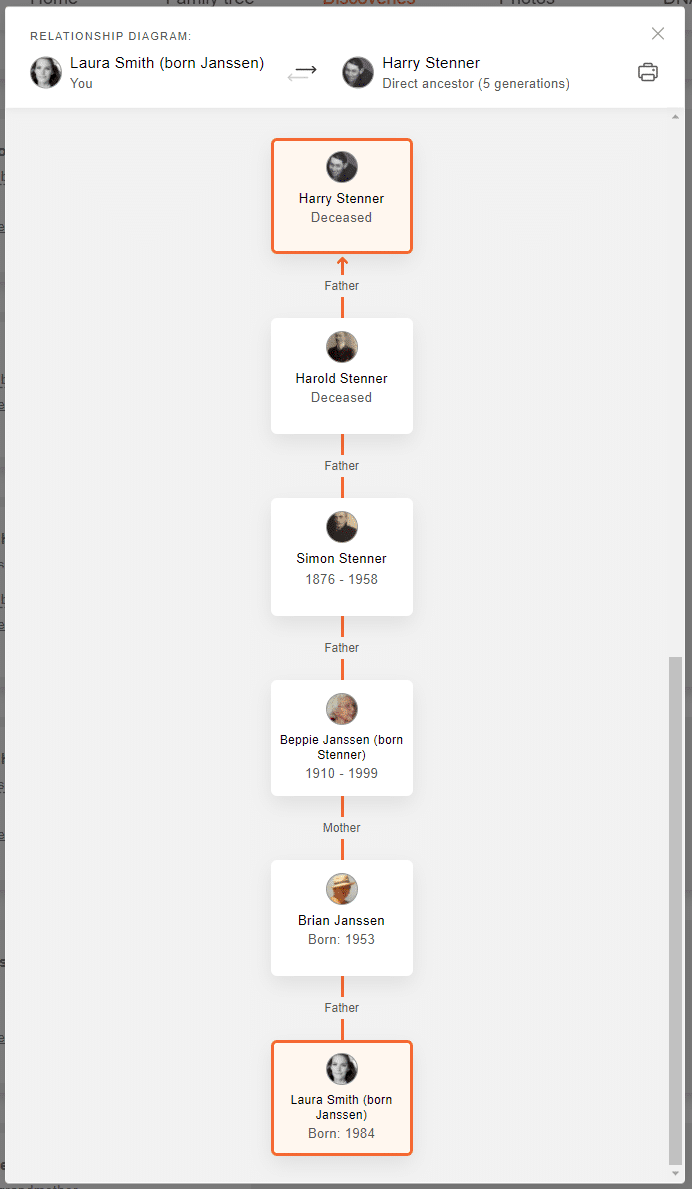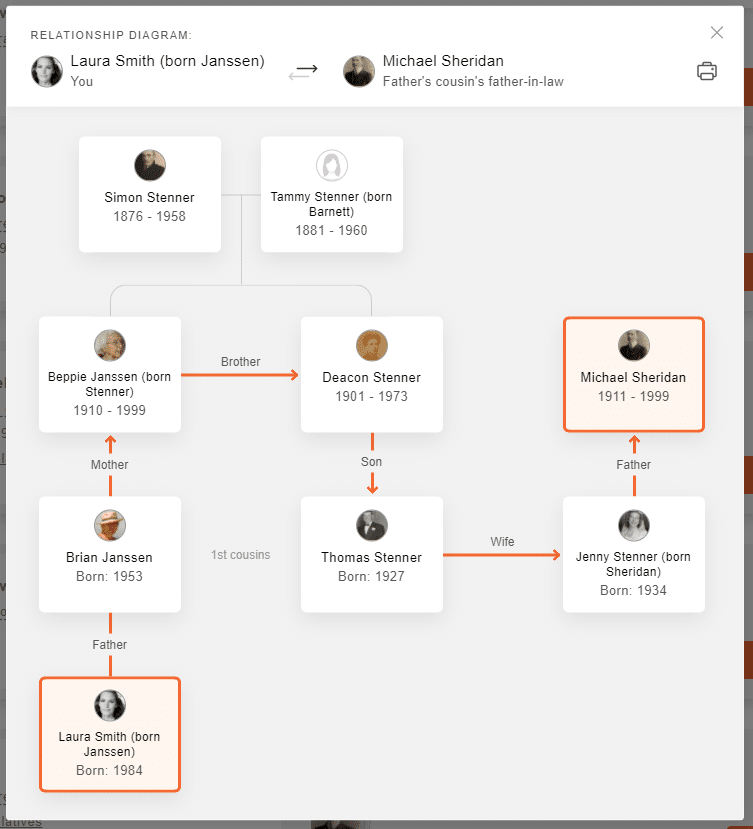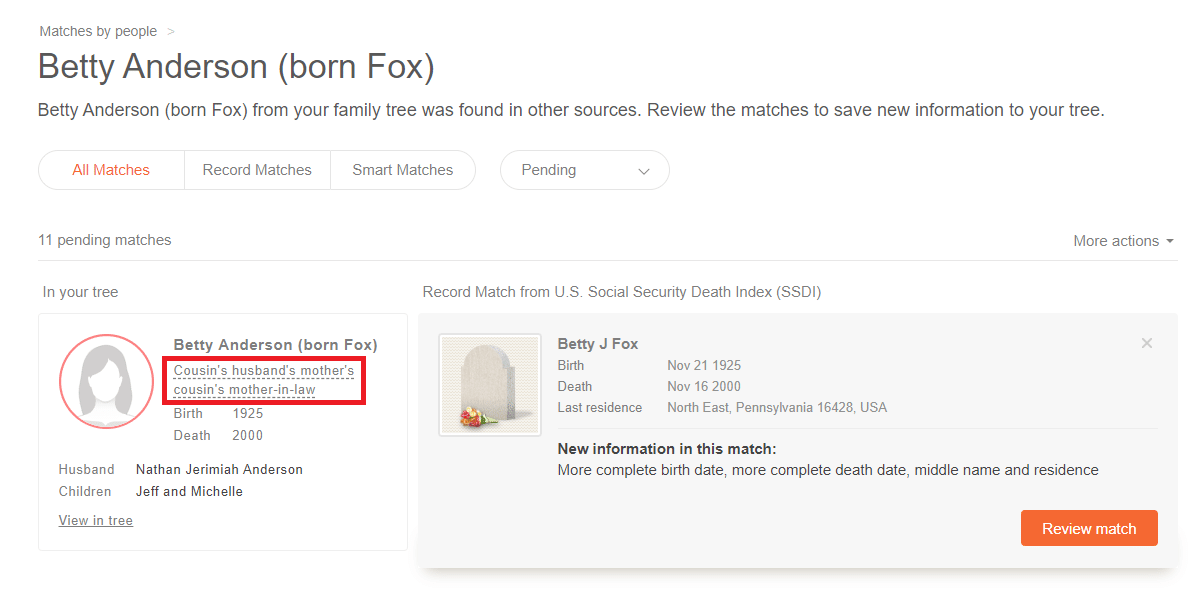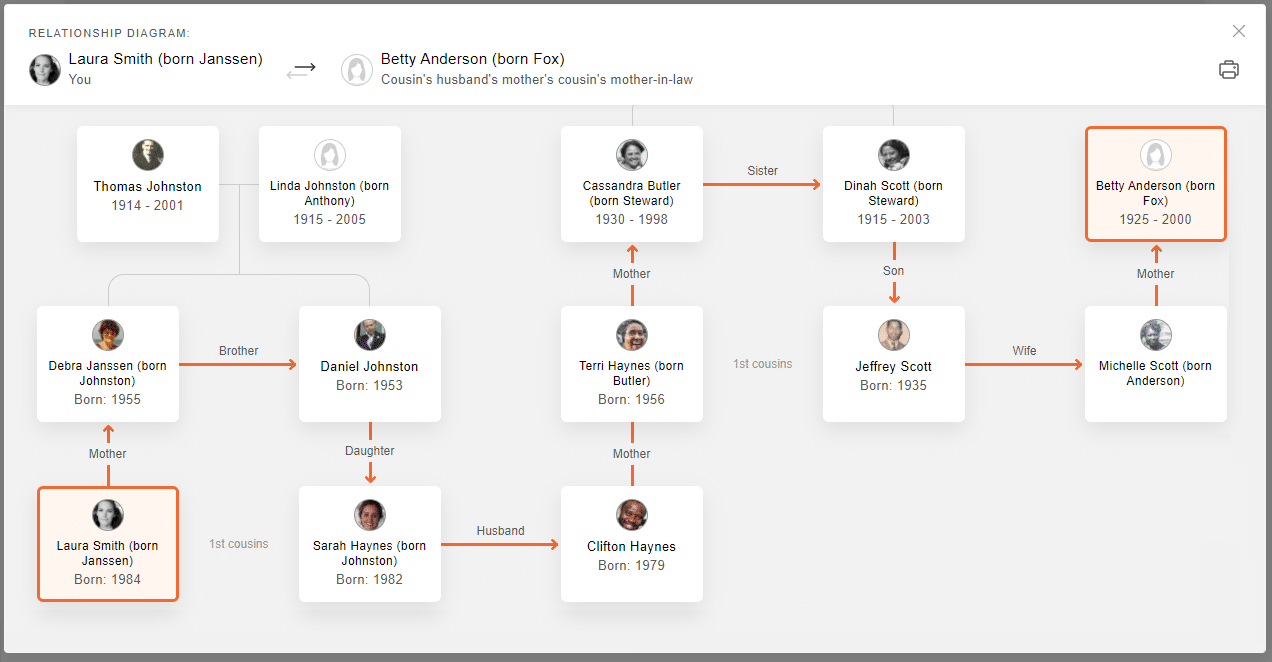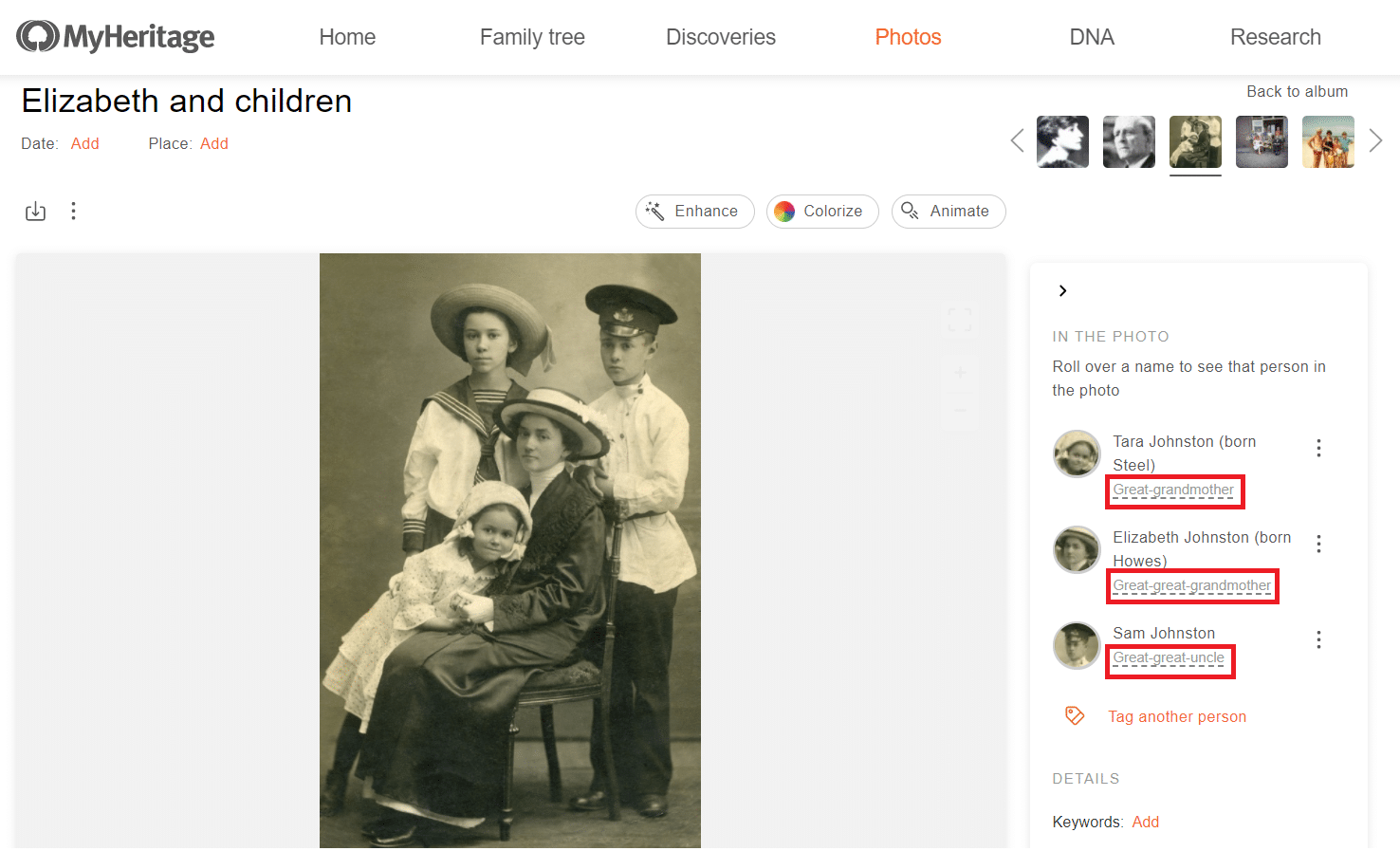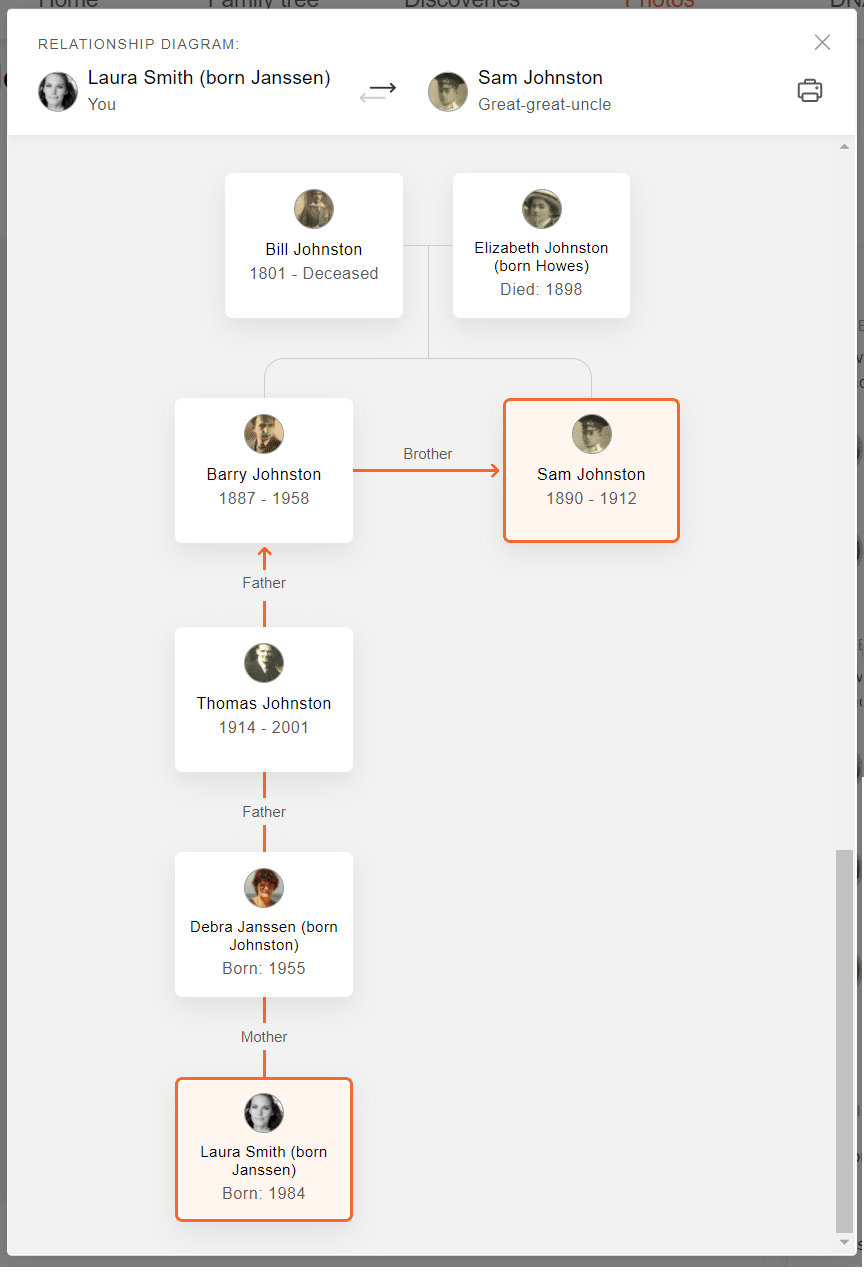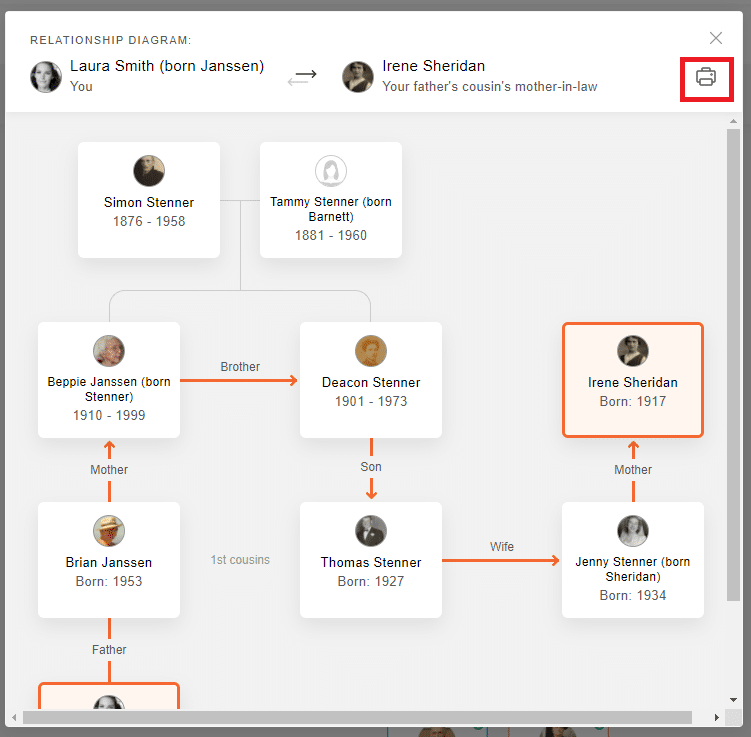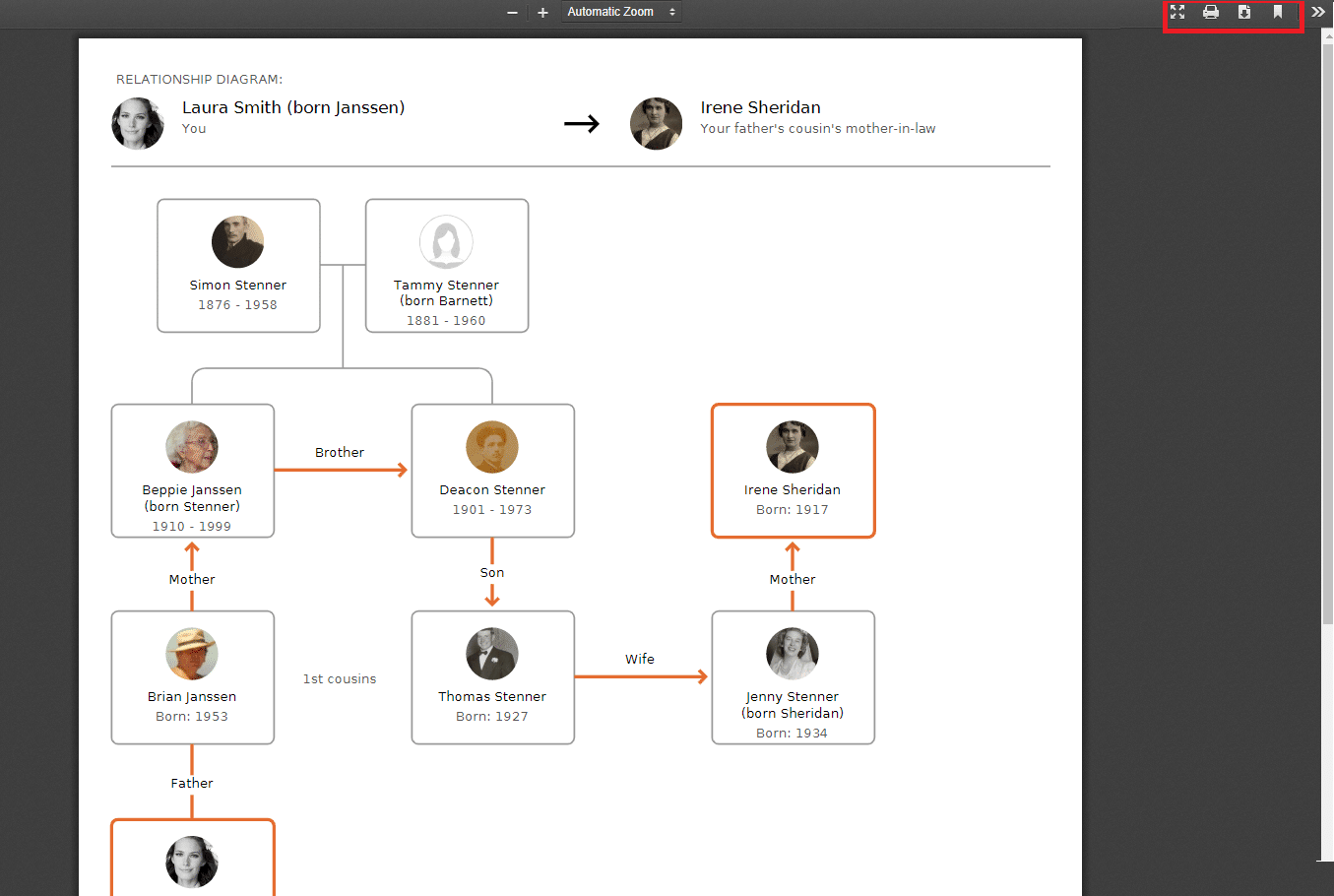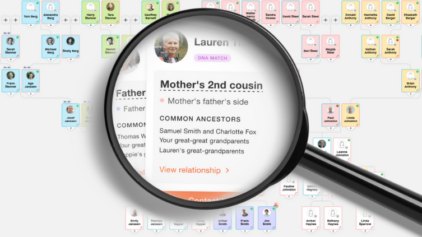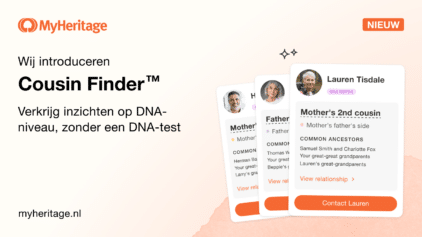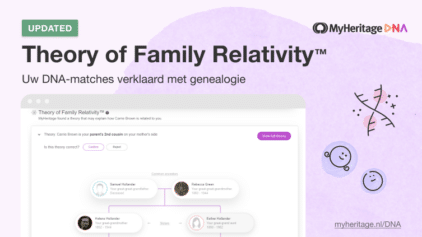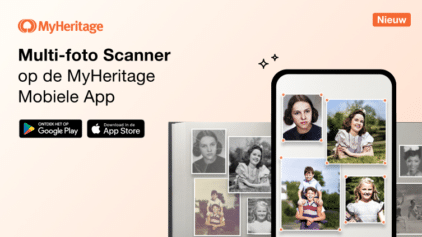Nieuw relatiediagram op MyHeritage
- Door MyHeritageNL
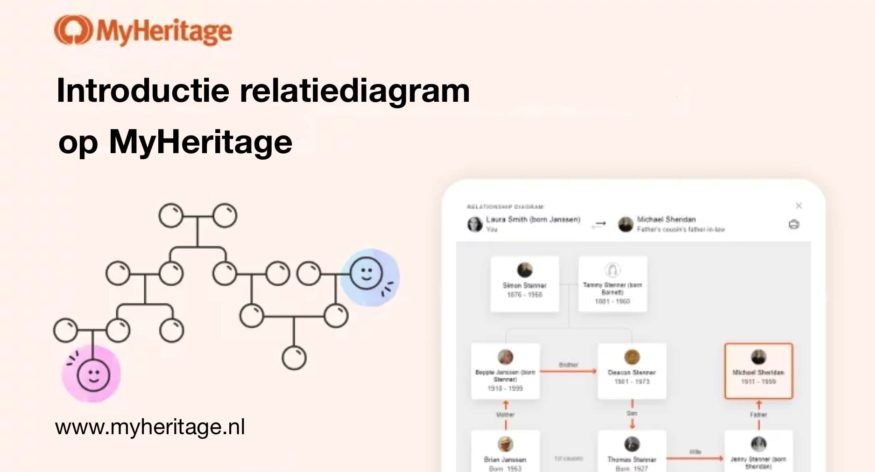
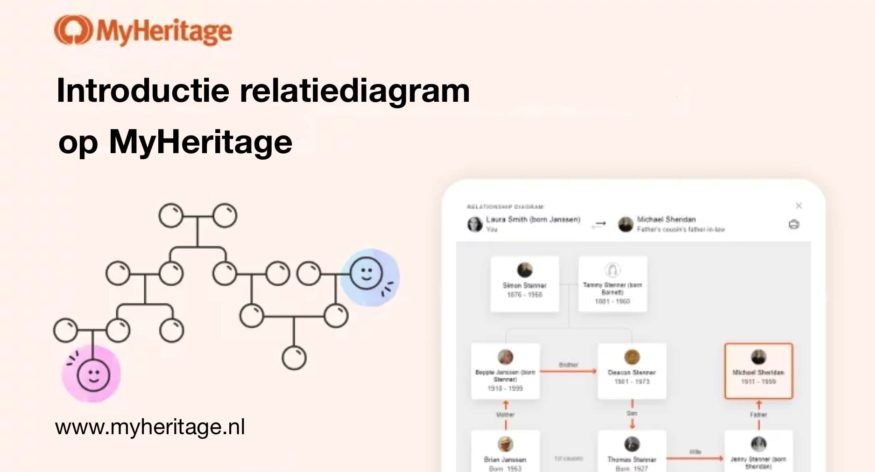
Als u mensen aan uw stamboom toevoegt, dan wordt hun verwantschap met u automatisch berekend. Die verwantschapsband wordt vervolgens overal op de MyHeritage-site weergegeven bij de namen van de leden van uw website en de mensen in uw stamboom. In het verleden werd uw verwantschap met een persoon beschreven – bijvoorbeeld derde neef, een keer verwijderd of echtgenoot van tweede nicht – maar het was vaak moeilijk om complexe verwantschapsbanden te visualiseren als er onbekende mensen in het relatiepad voorkwamen.
We hebben tegelijk met de introductie van de verbeterde stamboom op MyHeritage een nieuw relatiediagram geïntroduceerd, waarmee u uw relatie tot andere personen in de stamboom kunt visualiseren, zodat u gemakkelijk kunt begrijpen hoe u met diegenen verwant bent. U kunt het relatiediagram openen via het linker detailpaneel in de stamboom.
Het nieuwe ontwerp van de stamboom en het nieuwe relatiediagram hebben sinds de introductie veel lof onder onze gebruikers geoogst.
Lynn Cremona merkte op: “Tot nu toe ziet alles er geweldig uit, vooral het relatiediagram. Ik zie nu al dat het veel gemakkelijker wordt om in de stamboom te navigeren. Heel erg bedankt!”
Patricia Peoples schreef: “Wow! Ik ben erg onder de indruk van alle verbeteringen. Mijn favoriet is, denk ik, het relatiediagram! Tot nu toe heb ik die relatieoverzichten zelf moeten maken en nu doen jullie dat voor mij – geweldig!”
We hebben het diagram nu ook elders op de familiesite beschikbaar gemaakt, bijvoorbeeld op de pagina’s Ontdekkingen en Foto’s. Het diagram is vooral handig in zeer grote stambomen, waarin u veel mensen moet bijhouden. Het kan ook nuttig zijn wanneer verwanten die u niet kent door andere leden van de site aan de stamboom zijn toegevoegd. Een neef kan bijvoorbeeld een nieuwe foto hebben geüpload en mensen in de stamboom hebben getagd die u niet herkent. U kunt nu eenvoudig op de relatie klikken om te begrijpen waar ze in uw stamboom passen.
We hebben ook een aantal wijzigingen in de nieuwe stamboom aangebracht naar aanleiding van de feedback die we van gebruikers hebben ontvangen. We gaan daar hieronder nader op in.
Zo vindt u het relatiediagram op de nieuwe locaties:
In het onderdeel Ontdekkingen
Op het tabblad Ontdekkingen kunt u nu klikken op de beschrijving van de verwantschap bij de naam van een persoon in uw stamboom. Er wordt dan direct een relatiediagram geopend waarin de verwantschap met u wordt weergegeven.
Dit geldt voor de pagina “Matches per persoon”, waarop alle personen in uw stamboom staan waarvoor Smart Matches™ en/of Record Matches zijn gevonden, en ook voor de pagina “Match per bron”, waarop Smart Matches™ en Record Matches zijn gesorteerd volgens de bron waaruit ze afkomstig zijn.
Klik op de beschrijving van de verwantschap bij de naam van een ontdekking en bekijk in het nieuwe relatiediagram de verwantschap met uzelf.
Harry Stenner is een directe voorvader, 5 generaties terug:
De relatie met Michael Sheridan is iets gecompliceerder:
Als u op een bepaalde match klikt of de match ter beoordeling opent, dan kunt u in beide gevallen op de beschrijving van de verwantschap klikken en precies zien hoe u verwant bent.
In het onderdeel foto’s
U kunt gemakkelijk familieleden taggen in foto’s die u naar MyHeritage hebt geüpload. Klik daarvoor op een gezicht en begin met het typen van de naam. U kunt de persoon dan al snel selecteren in de vervolgkeuzelijst die verschijnt. Als u die foto daarna bekijkt, dan kunt u de gezichten op de foto identificeren. Er verschijnt rechts een lijst met de namen en profielfoto’s van familieleden die u op deze foto hebt getagd.
U kunt nu klikken op de beschrijving van de verwantschap onder hun namen. In het relatiediagram ziet u hoe u verwant bent met ieder familielid.
Als u bijvoorbeeld klikt op de beschrijving “Oudgrootoom” voor Sam Johnston, dan ziet u precies hoe u verwant bent:
Het relatiediagram opslaan of afdrukken
U kunt het relatiediagram ook op uw computer opslaan of afdrukken. Dit kan nuttig zijn als u het diagram voor toekomstig gebruik in een dossier wilt opslaan, naar familiebijeenkomsten wilt meenemen of tijdens een interview aan familieleden wilt laten zien.
Om het diagram op te slaan of af te drukken, klikt u op het printericoon in de rechterbovenhoek van een relatiediagram. Er wordt dan in een nieuw venster een pdf van het diagram geopend.
U kunt nu kiezen of u het pdf-bestand op uw apparaat wilt opslaan of wilt afdrukken.
Grote stambomen
Tot voor kort berekenden we alle relaties voor stambomen met maximaal 5000 personen (en een beperkt aantal relaties voor stambomen met maximaal 17.000 personen). Dankzij enkele recente optimalisaties hebben we de limiet kunnen verhogen tot 10.000 (en 20.000 voor deelberekeningen). We werken eraan om de limieten verder te verhogen, zodat ook bij grotere stambomen al hun relaties zullen worden berekend.
Vervolgstappen
In de nabije toekomst zullen we het nieuwe relatiediagram ook geschikt maken voor gebruik bij de oudere functie “Rapport verwantschappen”, te vinden via het menu “Stamboom” op de navigatiebalk.
Updates voor de stamboom
Na recente verbeteringen van de online stamboom op MyHeritage ontvingen we feedback van gebruikers die bepaalde aspecten van de voorgaande versie van de stamboom misten. We nemen deze feedback zeer ter harte en hebben de volgende functies teruggebracht:
- Het zwarte lint: veel gebruikers willen snel tussen levende en overleden personen kunnen onderscheiden aan de hand van de zwarte linten op de profielkaarten. Gebruikers kunnen er nu voor kiezen om die zwarte linten alsnog weer te geven op de kaarten van overleden personen in de stamboom.
- Effen gekleurde achtergronden: sommige gebruikers vonden het plezierig dat de profielkaarten helemaal roze of lichtblauw waren. Deze optie is voor hen teruggekeerd.
- Gebruik van het muiswiel om door de stamboom te bladeren: in de nieuwe versie gebruikt u het muiswiel nu standaard om in de stamboom in of uit te zoomen (of u gebruikt twee vingers op het trackpad). We hebben de optie teruggebracht om het muiswiel te gebruiken om in de stamboom omhoog of omlaag te scrollen. Om in en uit te zoomen, moet u in dat geval uw Ctrl-toets ingedrukt houden terwijl u het muiswiel beweegt.
Al deze opties zijn standaard uitgeschakeld maar kunnen in de instellingen worden ingeschakeld. Klik daarvoor op het tandwielicoon rechtsboven in de stamboom:
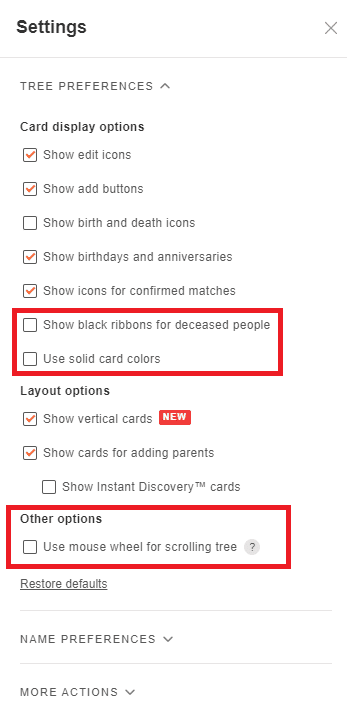 Tot slot
Tot slot
Het nieuwe relatiediagram is een grote verbetering in de ervaring bij het gebruik van de stamboom en de familiesite en biedt u meer inzicht in de verwantschapsbanden tussen de familieleden die u onderzoekt.
We houden een open oor voor uw feedback om de ervaring voor de gebruikers bij het bouwen en uitbreiden van hun stambomen nóg beter te maken.